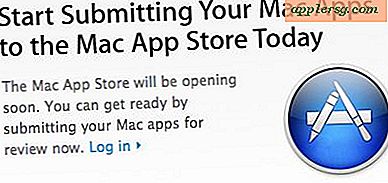मैक पर एक स्टेटिक आईपी पता कैसे सेट करें

यदि आप हमेशा अपने आईपी पते को एक ही आईपी एड्रेस (जिसे एक स्थिर आईपी एड्रेस के रूप में भी जाना जाता है) पर सेट करना चाहते हैं, तो आप इसे ओएस एक्स की नेटवर्क सेटिंग्स में सेट करने के लिए आसानी से कॉन्फ़िगर कर सकते हैं। यह वाई-फाई नेटवर्क दोनों के लिए मान्य हो सकता है और वायर्ड ईथरनेट नेटवर्क, और वांछित अगर इसे एक विशिष्ट नेटवर्क स्थान के तहत भी सेट किया जा सकता है।
मैक ओएस एक्स में मैन्युअल आईपी एड्रेस सेट करने के तरीके के माध्यम से हम चलेंगे, यह ओएस एक्स सिस्टम सॉफ्टवेयर के सभी संस्करणों में समान है, इससे कोई फर्क नहीं पड़ता कि आपके मैक पर कौन सा संस्करण है।
ओएस एक्स में मैनुअल स्टेटिक आईपी पता सेट करना
- ऐप्पल मेनू से सिस्टम प्राथमिकताएं लॉन्च करें
- "नेटवर्क" पर क्लिक करें
- आपके द्वारा उपयोग किए जा रहे प्रोटोकॉल पर क्लिक करें, मान लें कि हम वायरलेस कनेक्शन के साथ वाई-फाई का उपयोग कर रहे हैं, इसलिए "वाई-फाई" पर क्लिक करें ताकि नेटवर्क इंटरफ़ेस का चयन किया जा सके और फिर निचले दाएं भाग में "उन्नत" बटन पर क्लिक करें। कोना
- "टीसीपी / आईपी" टैब पर क्लिक करें
- मैन्युअल आईपी एड्रेस असाइनमेंट के लिए अब आपके पास कई विकल्प हैं। इस अभ्यास के लिए, मान लें कि आप डीएचसीपी को बनाए रखना चाहते हैं लेकिन मैन्युअल स्थिर आईपी एड्रेस सेट करें, इसलिए "आईपीवी 4 कॉन्फ़िगर करें" के बगल में ड्रॉप-डाउन मेनू पर क्लिक करें और "मैन्युअल एड्रेस के साथ डीएचसीपी का उपयोग करना" चुनें, लेकिन आप भी कर सकते हैं "मैन्युअल" चुनकर पूर्ण मैन्युअल मोड का उपयोग करें
- एक स्थिर आईपी का चयन करें जो नेटवर्क पर किसी और चीज से संघर्ष नहीं करेगा। असाइन किए गए आईपी की सामान्य सीमा से कहीं अधिक संख्या चुनना सबसे अच्छा है, नीचे दिए गए उदाहरण में हमने 1 9 2.168.0.245 चुना क्योंकि इस नेटवर्क पर अधिकांश मशीनें 1 9 2.168.0.150 पर रुकती हैं
- अपना स्थिर आईपी पता चुनने के बाद, कोने में "ठीक" पर क्लिक करें
- निचले दाएं कोने में "लागू करें" बटन पर क्लिक करें
- आपका आईपी अब आपके द्वारा प्रदान किए गए स्थिर पते पर मैन्युअल रूप से सेट हो जाएगा, यह तब होता है जब आप नेटवर्क से संक्षेप में डिस्कनेक्ट करेंगे
- नेटवर्क सेटिंग्स और सिस्टम प्राथमिकताएं बंद करें
यह ओएस एक्स नेटवर्क सेटिंग्स में एक पूर्ण मैनुअल आईपी एड्रेस असाइनमेंट जैसा दिखता है:

मैन्युअल पता सेटिंग के साथ डीएचसीपी इस तरह दिखेगा:

अब आपके मैक में एक स्थिर आईपी पता है जो राउटर रीसेट या मैक नेटवर्क को दोबारा बदलता है तो नहीं बदलेगा। जब तक आईपी किसी अन्य नेटवर्क डिवाइस आईपी पते से टकरा नहीं जाता है, यह ठीक काम करेगा, यही कारण है कि आप अन्य संभावित उपकरणों की सीमा से दूर एक असाइन आईपी चुनते हैं।
 निश्चित रूप से असाइन किए गए स्थैतिक आईपी पते प्राप्त करने के अन्य तरीके हैं, और आदर्श रूप से आप अपने मैक पते को निर्धारित करके राउटर से अपने हार्डवेयर में स्थिर आईपी सेट करेंगे, लेकिन यह एक और उन्नत समाधान है और राउटर से राउटर में भी भिन्न होता है यहां कवर करने के लिए यह अव्यवहारिक है। इसके बजाए, ओएस एक्स में सॉफ़्टवेयर आधारित विधि काफी अच्छी तरह से काम करती है, और किसी दिए गए नेटवर्क पर हमेशा एक ही परिभाषित आईपी पते को ले जाने का एक आसान तरीका है।
निश्चित रूप से असाइन किए गए स्थैतिक आईपी पते प्राप्त करने के अन्य तरीके हैं, और आदर्श रूप से आप अपने मैक पते को निर्धारित करके राउटर से अपने हार्डवेयर में स्थिर आईपी सेट करेंगे, लेकिन यह एक और उन्नत समाधान है और राउटर से राउटर में भी भिन्न होता है यहां कवर करने के लिए यह अव्यवहारिक है। इसके बजाए, ओएस एक्स में सॉफ़्टवेयर आधारित विधि काफी अच्छी तरह से काम करती है, और किसी दिए गए नेटवर्क पर हमेशा एक ही परिभाषित आईपी पते को ले जाने का एक आसान तरीका है।